유사한 두 가지의 기술이 업계 전체의 표준이 되기 위해 치열한 경쟁을 벌이는 경우가 종종 있다. 이를테면 1970 ~ 1980년대에 가정용 비디오테이프 표준을 두고 경쟁했던 VHS와 베타맥스, 2000년대 초반에 차세대 DVD의 자리를 차지하기 위해 싸웠던 블루레이와 HD-DVD 등의 관계가 대표적이라 할 수 있다.

2015년 현재 컴퓨터 디스플레이 업계에서도 비슷한 상황이 벌어지고 있다. 그 대상은 바로 화면의 끊김과 갈라짐을 막는 기술이다. AMD에서는 프리싱크(FreeSync), 엔비디아에서는 지싱크(G-Sync)라는 기술을 선보이며 경쟁을 하고 있다. 이런 와중에 IT동아는 최근 출시된 AMD 프리싱크 지원 PC 시스템 및 모니터를 입수했다. 이를 통해 프리싱크 기술은 과연 무엇인지, 그리고 효용성에 대해 알아보는 시간을 가져보자.
게임을 하다가 종종 화면이 갈라지는 이유?
일단은 프리싱크 기술이 나오게 된 이유인 테어링(tearing) 현상이 무엇인지 부터 알아보자. 이는 간단히 말해 모니터와 GPU(그래픽카드의 핵심 칩) 사이의 화면 표시 능력 차이 때문에 일어나는 현상이다. 현재 이용하는 모니터는 대부분 60Hz의 주사율(화면 재생 빈도)로 화면은 표현한다. 1초에 60장씩 화면을 전환하며 움직이는 영상을 표현한다는 의미다.

그런데 문제는 PC, 정확히는 GPU는 항상 1초 당 60장 씩 꾸준하게 영상을 전송하진 않는다. 특히 게임을 구동할 때 GPU의 성능이 게임이 원하는 수준을 충족하지 못한다면 60프레임 이하로 떨어지기도 하고 그 반대 경우라면 60프레임을 넘는 순간도 있다. 모니터는 초 당 60 프레임을 꾸준하게 표시하고 싶은데, GPU는 그러지 못한다는 뜻이다.

특히 GPU의 표현 능력이 초 당 60프레임 이하라면 크게 문제가 없지만 그 이상이라면 문제다. 모니터는 위쪽에서 아래쪽으로 순차적으로 화면을 묘사하며 작동하는데, 모니터의 능력을 넘어서는 영상이 GPU에서 전송되는 순간, 양쪽(모니터 / GPU)의 표시 타이밍이 어긋나며 화면 일부가 좌우로 찢어진 듯한 경계 면이 순간적으로 나타난다. 이것이 바로 테어링(tearing) 현상이다.
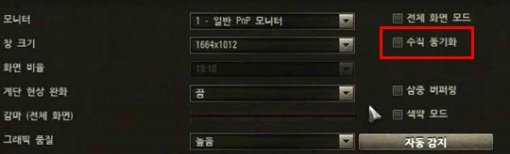
테어링 현상이 일어나면 화면 일부가 갈라지며 잔상이나 떨림도 발생한다. 화면에 집중하며 게임을 하는 도중에 이런 현상이 일어난다면 상당히 거슬릴 수 밖에 없다. 다만, 이런 현상을 억제할 수 있는 기술은 이미 나와있다. 바로 '수직 동기화(Vertical Synchronization, V-Sync)'라는 기술이다. 현재 서비스하고 있는 대부분의 PC게임의 그래픽 옵션에 수직 동기화 항목이 있으며, 이를 적용하면 GPU의 성능을 조정해 프레임이 측정 주사율(60프레임이나 30프레임, 혹은 15프레임)에 맞춰 유지가 되므로 테어링 현상도 해소된다.
화면 갈라짐 막을 수 있지만 프레임이 '널뛰기' 하는 수직 동기화의 한계
다만, 수직 동기화도 한계는 있다. 그래픽카드가 항상 초당 60프레임을 유지할 수 있는 성능을 가졌다면 문제가 없겠지만, 초당 50프레임이나 45프레임 정도밖에 구현할 수 있는 상황이 발생하는 경우가 문제다. 만약 수직 동기화가 걸려있지 않다면 초당 60프레임에서 50프레임 정도로 완만하게 프레임이 변하기 때문에 큰 문제가 없지만, 수직 동기화 작용 상태라면 화면 움직임이 초당 60프레임에서 갑자기 30프레임으로, 혹은 15프레임으로 갑자기 '널뛰기'를 한다. 화면이 뚝뚝 끊기기 때문에 보기에 불편할 뿐더러 마우스나 키보드 등의 반응 속도도 둔화된다.
때문에 지금까지 수직동기화를 해제해 게이머들은 테어링 현상을 경험하던가, 아니면 수직 동기화를 걸어 뚝뚝 끊기는 화면을 감수하는 두 가지 중 하나를 선택해야 했다. 특히 반응 속도가 중요한 FPS 게이머들에게 있어 수직 동기화는 거의 '금단의 옵션' 취급을 받곤 했다.
수직동기화 없이 화면 갈라짐 방지하는 AMD 프리싱크 기술
AMD의 프리싱크 기술은 이런 부당(?)한 선택을 강요 당해야 했던 게이머들을 위해 개발된 것이다. 원리를 간단히 설명하자면, GPU에서 출력하는 프레임 수치의 변화에 따라 모니터의 주사율 역시 실시간으로 동기화시키는 것이다. 이를테면, 프리싱크 기술이 적용된 상태에서 GPU의 화면 프레임이 초당 60~80 프레임 사이로로 계속 변동 한다면 모니터의 주사율 역시 60~80Hz로 계속 변한다. 덕분에 테어링 현상을 막을 수 있으며, 수직 동기화를 적용 했을 때와 달리, 갑작스럽게 프레임이 널뛰기를 하거나 키보드나 마우스의 입력 지연 현상이 일어나는 것도 최소화할 수 있다.

프리싱크 기능을 이용하기 위해 필요한 PC와 모니터
프리싱크 기술을 이용하기 위해 필요한 건 프리싱크 지원 GPU 기반의 그래픽카드나 통합 프로세서를 단 PC, 그리고 프리싱크 지원 모니터다. 일단 2015년 현재 프리싱크를 지원하는 그래픽카드는 라데온 R7 260 이상의 AMD 그래픽카드, 그리고 A6-7400K 이상의 AMD APU(CPU와 GPU의 통합 프로세서)다. 향후 출시될 AMD의 그래픽카드 및 APU들은 대부분 프리싱크를 지원할 것이다.

모니터의 경우 상당히 다양한 제품이 출시되었거나 출시를 앞두고 있다. 삼성전자의 UE590, UE850, LG전자의 29UM67, 34UM67을 비롯, 에이수스 MG279Q, 벤큐 XL2730Z 등이 대표적이다. 그 외에도 에이서, 뷰소닉 등에서도 프리싱크 지원 모니터를 발표했다. 특히 삼성전자의 경우, 향후 출시될 4K UHD(3,840 x 2,160)급 모니터는 모두 프리싱크를 지원할 예정이라고 밝힌 상태다.
반면, 경쟁 기술이라고 할 수 있는 엔비디아 지싱크의 경우, 상대적으로 지원 모니터의 수가 적은 편이다. 에이수스 벤큐, 필립스, 뷰소닉 등의 몇몇 기업이 지싱크 지원 의사를 밝히긴 했지만 시장에 출시된 제품은 몇 가지 되지 않는다. 지싱크 모니터의 경우, 모니터에 지싱크 전용 하드웨어를 탑재해야 하며, 이 과정에서 엔비디아와 라이선스도 맺어야 한다. 반면, 프리싱크는 전용 하드웨어의 탑재가 필요 없이 모니터의 펌웨어만 수정하면 되며, 라이선스 비용도 들지 않기 때문에 모니터 제조업체 입장에서 한층 부담이 적다는 이점이 있다.
별도 그래픽카드 없이 APU 내장 그래픽에서도 프리싱크 이용 가능
IT동아에서 이용해 본 프리싱크 시스템은 최근 출시된 AMD A10-7870K APU(코드명 고다바리) 기반의 데스크톱 PC, 그리고 프리싱크를 지원하는 에이수스(ASUS)의 MG279Q 모니터다. A10-7870K는 최대 4.1Ghz로 구동하는 쿼드코어 CPU와 8코어의 라데온 R7 GPU를 하나의 칩으로 만든 통합 프로세서로, 별도의 그래픽카드 창착 없이도 우수한 게임 성능을 낸다는 점을 강조하고 있다.

함께 짝을 맞춘 에이수스 MG279Q는 빠르면 이번 달 안에 국내에 정식 출시될 WQHD(2,560 x 1,440)급 모니터로, 최대 144Hz 주사율을 지원하는 IPS 패널을 탑재했다. 피벗, 스위블 등, 다양한 형태로 이용이 가능한 스탠드를 탑재했으며, 무엇보다도 프리싱크 기능을 지원하는 게이밍 모니터라는 점을 강조하고 있다.
프리싱크 이용하기 위한 드라이버 및 모니터의 설정
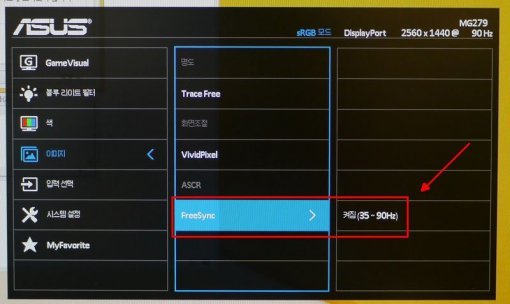
테스트에 이용한 A10-7870K APU 기반의 시스템에는 윈도 8.1 64비트 운영체제와 카탈리스트(Catalyst) 15.5 베타 그래픽 드라이버를 설치했다. 프리싱크 기능을 이용하려면 15.3 베타 이후에 나온 드라이버 설치가 필수다. 그리고 에이수스 MG279Q 모니터의 설정 메뉴에서 프리싱크 기능을 활성화 한 후 ,카탈리스트 설정 메뉴의 '바탕화면 및 디스플레이 → 내 디지털 평면패널 → 등록정보'에서 AMD FreeSync technology' 항목에 체크를 했다. 이렇게 하면 이제부터 프리싱크 기능을 이용할 수 있다.
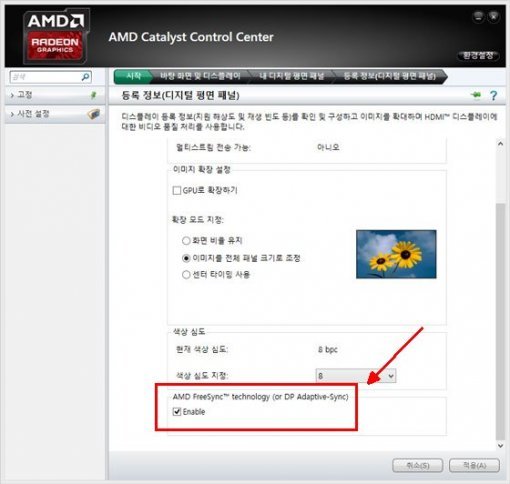
다만, 이렇게 모니터와 카탈리스트의 프리싱크 기능을 활성화 한 이후에도 몇 가지 추가적으로 확인해야 할 사항이 있다. 일단은 모니터 주사율 항목이다. 에이수스 MG279Q의 프리싱크 기능은 35~90Hz 사이에서만 활성화되기 때문에 윈도 디스플레이 설정에서 모니터 주사율을 90Hz로 조정할 필요가 있다.
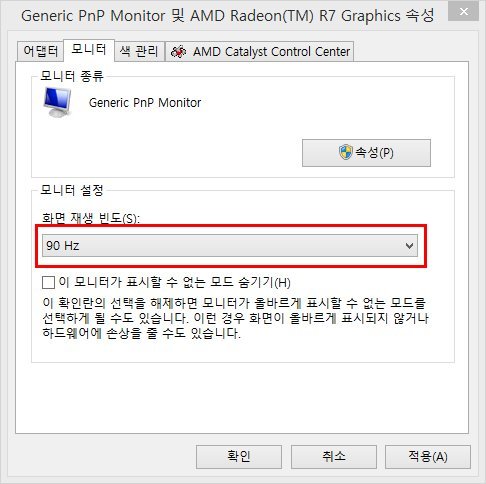
그리고 상당수 게임들은 윈도에서 설정된 주사율과 상관 없이 게임이 실행되면 모니터 주사율을 60Hz로 고정하는 경우가 있다. 모니터 주사율 60Hz 상태에선 프리싱크 기능의 효용성이 떨어진다. 카탈리스트 메뉴 우측 상단의 '환경설정'에서 '고급보기'를 선택해 세부 설정을 가능하게 하자. 그리고 '게임 → 3D 응용 프로그램 설정 → 시스템 설정 → 프레임 속도 제어'로 이동해 '수직 재생 대기' 항목을 '항상 끔'으로 변경하자. 이렇게 해야 게임을 실행해도 주사율 90Hz가 유지가 된다. 그리고 프리싱크 기능을 이용하려면 PC와 모니터를 DP(디스플레이포트)로 연결해야 한다. HDMI나 DVI 로 연결한 상태에선 프리싱크 기능이 활성화되지 않으니 유의하자.
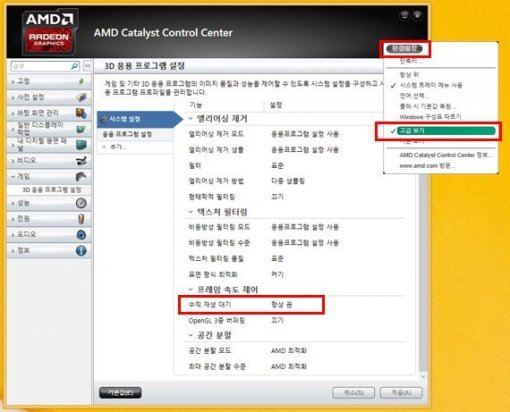
초당 90프레임 상황에서도 화면 갈라짐이나 입력 지연 없어
이렇게 준비를 끝낸 후, FPS 형식의 어드벤처 게임인 '포탈2'를 구동, 화면 해상도를 2,560 x 1,440에 맞추고 수직 동기화를 해제한 상태에서 플레이를 해봤다. 풀HD를 능가하는 고해상도 모드임에도 불구하고 A10-7870K APU 기반 시스템은 초당 70~90 프레임 수준의 높은 수치를 출력했다. 일반 모니터에선 분명히 테어링이 발생할 상황이었는데도 불구하고 그런 현상은 전혀 발생하지 않았다.
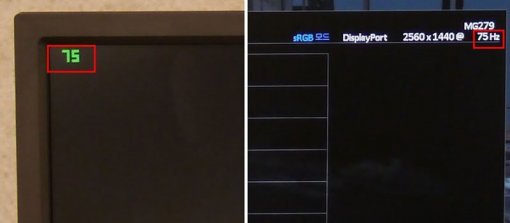
MG279Q의 주사율 표시 메뉴로 확인 해 보니 게임 프레임 변화에 따라 주사율 역시 그에 맞춰 실시간으로 변하는 것을 확인했다. 화면의 갈라짐이나 잔상이 없을 뿐 아니라, 수직 동기화를 적용한 상황이라면 종종 발생하는 입력 지연 현상도 느낄 수 없었다. 특히 FPS를 즐기는 게이머라면 상당히 인상적으로 느껴질 것이다.
프리싱크 기능의 효용성을 극대화 할 수 있는 환경은?
다만, 프리싱크 기능이 만능은 아니다. IT동아가 테스트에 이용한 에이수스 MG279Q 모니터의 프리싱크 기능은 앞서 이야기 한 것처럼 35~90Hz 사이의 주사율에서만 활성화된다. 따라서 초당 90프레임을 초과하는 상황이 발생한다면 프리싱크 기능을 활성화 하더라도 테어링 현상이 발생할 수 있다. 일정 수준 이상의 초고성능 그래픽카드를 이용하거나 반대로 게임의 요구 사양이 너무 낮아 아무리 그래픽 옵션을 낮춰도 초당 90프레임 이상이 발생하는 상황이라면 프리싱크 기능의 효용성은 떨어질 수 있다.
물론 위와 같은 상황이라면 수직 동기화 기능 만으로 갑작스러운 프레임 변동이나 입력 지연을 방지하며 게임 플레이가 가능하기 때문에 큰 문제는 되지 않을 수 있다. 프리싱크 기능은 고성능 GPU를 탑재한 시스템에 최신 게임을 구동하는 상황에서 상대적으로 나은 효용성을 보인다고 할 수 있다.
무엇보다도 AMD에서 프리싱크 기술을 무료로 공개한 이상, 모니터 업체들 입장에서 이 기술을 자사 제품에 적용하지 않을 이유가 없다. 향후 출시될 상당수의 모니터는 이 기술이 적용될 것으로 보이니 기본적인 특성이나 이용 방법 정도는 익혀두는 것이 좋겠다.
글 / IT동아 김영우(pengo@itdonga.com)
* 해당 기사에 대한 의견은 IT동아 페이스북(www.facebook.com/itdonga)으로도 받고 있습니다.
Copyright © 스포츠동아. All rights reserved. 무단 전재, 재배포 및 AI학습 이용 금지
공유하기







![있지 채령, 허리 라인 이렇게 예뻤어? 크롭룩으로 시선 강탈 [DA★]](https://dimg.donga.com/a/232/174/95/1/wps/SPORTS/IMAGE/2025/12/30/133063831.3.jpg)

![신지원(조현), 힙업 들이밀며 자랑…레깅스 터지기 일보직전 [DA★]](https://dimg.donga.com/a/232/174/95/1/wps/SPORTS/IMAGE/2025/12/30/133063865.1.jpg)










![“깜짝이야” 효민, 상의 벗은 줄…착시 의상에 시선 집중 [DA★]](https://dimg.donga.com/a/72/72/95/1/wps/SPORTS/IMAGE/2025/12/30/133061528.3.jpg)
![신지원(조현), 힙업 들이밀며 자랑…레깅스 터지기 일보직전 [DA★]](https://dimg.donga.com/a/72/72/95/1/wps/SPORTS/IMAGE/2025/12/30/133063865.1.jpg)






























![김남주 초호화 대저택 민낯 “쥐·바퀴벌레와 함께 살아” [종합]](https://dimg.donga.com/a/110/73/95/1/wps/SPORTS/IMAGE/2025/05/27/131690415.1.jpg)
![이정진 “사기 등 10억↑ 날려…건대 근처 전세 살아” (신랑수업)[TV종합]](https://dimg.donga.com/a/110/73/95/1/wps/SPORTS/IMAGE/2025/05/22/131661618.1.jpg)

댓글 0